Отправка фотографий по электронной почте стала неотъемлемой частью нашей повседневной жизни.
Сегодня мы сможем узнать, как легко и быстро отправить фотографию через электронную почту.
Первым шагом в отправке фотографии через мейл является открытие вашего почтового клиента. Вы можете использовать любой почтовый клиент, который вам нравится, например, Gmail, Yandex.Mail или Outlook.
После того, как вы открыли свой почтовый клиент, следующим шагом является создание нового письма. Нажмите на кнопку Написать или аналогичную, чтобы открыть форму для создания нового письма.
Затем добавьте адресата в поле Кому. Введите адрес электронной почты получателя в это поле. Если вы хотите отправить письмо нескольким адресатам, разделите их запятой или точкой с запятой.
После указания адресата вам нужно добавить тему письма. Нажмите на поле Тема и введите краткую и информативную тему для вашего письма.
Затем добавьте саму фотографию. Нажмите на кнопку Прикрепить файл или аналогичную, чтобы выбрать фотографию на вашем компьютере. После выбора файла ваша фотография будет прикреплена к письму.
Наконец, осталось только отправить письмо. Нажмите на кнопку Отправить или аналогичную, чтобы ваше письмо отправилось получателю вместе с фотографией.
Теперь у вас есть все необходимые знания, чтобы отправить фотографию через электронную почту. Не стесняйтесь делиться своими фотографиями с друзьями и близкими!
Почему стоит отправлять фото по электронной почте?
| 1. Простота использования | Отправка фото по электронной почте не требует никаких специальных навыков или программ. Все, что вам нужно сделать, это прикрепить фото к письму и указать адрес получателя. Это идеальный способ для тех, кто не имеет опыта в работе с другими методами передачи файлов. |
| 2. Безопасность | Отправка фото по электронной почте обеспечивает высокий уровень безопасности. Вы можете быть уверены, что только вы и адресат получат доступ к изображению. Если вам нужно отправить фото с конфиденциальной информацией, это идеальный метод для этого. |
| 3. Удобство для получателя | Получение фото по электронной почте удобно и просто для получателя. Вам не нужно искать специальные программы или инструменты для просмотра изображений — просто откройте письмо и наслаждайтесь фотографией. |
| 4. Возможность отправки нескольких фото | Отправка фото по электронной почте позволяет отправлять не только одно изображение, но и сразу несколько. Просто прикрепите все нужные фотографии к одному письму и отправьте получателю. Это особенно удобно, если вы хотите поделиться несколькими фото сразу. |
В итоге, отправка фото по электронной почте — это удобный, простой и безопасный способ обмена изображениями с другими людьми. Он справляется с этой задачей лучше многих других методов, поэтому не стоит забывать о возможности отправлять фото по почте, когда вам это нужно.
Когда лучше использовать электронную почту для отправки фото?
У электронной почты есть свои преимущества и недостатки, и когда речь идет о передаче фотографий, есть несколько случаев, когда использование e-mail может быть наиболее удобным вариантом.
Большие файлы
Если вам нужно отправить фото высокого разрешения или большого размера, электронная почта может быть предпочтительным средством передачи. Многие электронные почтовые сервисы позволяют отправлять вложения размером до нескольких гигабайт, что делает их идеальным решением для отправки больших фотофайлов.
Простота использования
Отправка фото через электронную почту довольно проста и интуитивно понятна. Вам просто нужно прикрепить файлы к сообщению и отправить их получателю. Этот процесс не требует особых навыков или дополнительного программного обеспечения, что делает его доступным для широкого круга пользователей.
Однако, стоит помнить, что при отправке фото через электронную почту могут возникать некоторые ограничения, связанные с максимальным размером вложений или ограничением почтового ящика по объему. В таких случаях, особенно при отправке больших фотографий, использование специализированных сервисов для обмена файлами может быть более удобным и эффективным вариантом.
Как подготовить фото к отправке по электронной почте?
Отправка фотографий по электронной почте может быть простым и удобным способом передачи изображений. Однако, прежде чем отправить фото, необходимо правильно подготовить их, чтобы получатель мог просмотреть их без проблем. В этом разделе вы узнаете как подготовить фото к отправке по электронной почте.
1. Уменьшите размер фото
Перед отправкой фото по электронной почте, рекомендуется уменьшить их размер. Большие фото займут больше места и могут вызвать проблемы с загрузкой и просмотром. Используйте графические редакторы или онлайн-сервисы для уменьшения размера фото до оптимальных значений. Обычно разрешение 800×600 или 1024×768 пикселей достаточно для качественного просмотра на экране.
2. Упакуйте фото в архив
Если у вас несколько фотографий для отправки, рекомендуется упаковать их в архивный файл. Это поможет снизить размер передаваемых файлов и упростит процесс загрузки и скачивания для получателя. Используйте архиваторы, такие как ZIP или RAR, чтобы создать архив с фотографиями.
3. Проверьте формат изображений
Перед отправкой фото по электронной почте, убедитесь, что они сохранены в подходящем формате. Рекомендуется использовать форматы JPEG или PNG, которые обеспечивают хорошее качество изображения при относительно небольшом размере файла.
| Формат | Преимущества | Недостатки |
|---|---|---|
| JPEG | Хорошее качество сжатия Поддерживается большинством устройств |
Некоторая потеря качества Не подходит для изображений с прозрачностью |
| PNG | Без потерь качества при сжатии Поддерживает прозрачность |
Больший размер файла по сравнению с JPEG |
Следуя этим простым рекомендациям, вы сможете правильно подготовить фото к отправке по электронной почте и обеспечить хороший просмотр их получателем.
Какой формат фото лучше использовать при отправке по электронной почте?
JPEG (Joint Photographic Experts Group)
Формат JPEG является одним из самых распространенных и популярных форматов фото, который обеспечивает хорошее сжатие и отличное качество изображения, особенно для фотографий с большим количеством деталей и цветов. Фотографии в формате JPEG обычно имеют меньший размер, что удобно при отправке по электронной почте. Однако формат JPEG подходит не для всех типов фото, особенно для тех, где важны мелкие детали и прозрачность.
PNG (Portable Network Graphics)
Формат PNG является другим популярным вариантом для отправки фото по электронной почте. Он поддерживает прозрачность и сохраняет более точное изображение с меньшей потерей качества. Файлы PNG обычно имеют больший размер по сравнению с JPEG, так как они сохраняют больше информации о цветах и деталях. Если ваша фотография содержит много прозрачных элементов или текста, формат PNG может быть предпочтительнее.
При выборе формата фото для отправки по электронной почте важно учитывать, что некоторые почтовые сервисы и программы могут иметь ограничение на размер вложений. В таких случаях, чтобы уменьшить размер фото, можно использовать специальные программы или сервисы для сжатия изображений без существенной потери качества.
В целом, выбор формата фото для отправки по электронной почте зависит от ваших потребностей и требований получателя. Лучше всего использовать JPEG для большинства фотографий и PNG для изображений с прозрачностью или высокой детализацией. Используйте подходящее формат для конкретной ситуации и получите наилучший результат при отправке фото по электронной почте.
Как украшеннисто отправить фото через email?
Отправка фото через email — это простой и удобный способ поделиться важными моментами своей жизни с друзьями и близкими. Однако, многие пренебрегают возможностью украсить свои письма, делая их более яркими и запоминающимися для получателя. В данной статье мы поделимся с вами несколькими идеями, как украшеннисто отправить фото через email.
1. Добавьте красочные фоновые изображения
Один из способов украсить свою электронную почту – это добавить красочное фоновое изображение. Вы можете выбрать картинку, которая отражает настроение вашего письма, или использовать изображение, связанное с самой отправляемой фотографией. Это поможет сделать ваше письмо более ярким и оригинальным.
2. Используйте эффекты и фильтры
Еще один способ украсить свою электронную почту – это добавить различные эффекты и фильтры к отправляемому фото. Вы можете использовать яркость, контрастность, насыщенность и другие настройки, чтобы улучшить визуальное впечатление от фотографии. Это позволит сделать ваше письмо стильным и профессиональным.
Кроме того, вы можете добавить рамки или рамочки к фото, чтобы подчеркнуть его особенности или создать определенный настроение. Не бойтесь экспериментировать с различными эффектами и фильтрами, чтобы найти тот, который понравится вам и вашим получателям.
Важно: Помните, что перед добавлением фильтров и эффектов к фотографиям, лучше создать копии оригинальных изображений, чтобы сохранить оригинальные файлы в наилучшем качестве.
Вот несколько идей, как украшеннисто отправить фото через email. Не бойтесь экспериментировать с различными приемами и настройками, чтобы подчеркнуть важность и значимость вашей отправляемой фотографии. Используйте возможности электронной почты, чтобы сделать ваши письма настоящими произведениями искусства, которые будут радовать глаз вашего получателя!
Как изменить размер фото перед отправкой через почту?
Когда мы отправляем фото через почту, может возникнуть ситуация, когда размер файла слишком большой. В таком случае, отправка может занять много времени или даже не удалиться.
Чтобы избежать этой проблемы, рекомендуется изменить размер фото перед отправкой. Для этого можно воспользоваться программой для редактирования изображений или встроенными инструментами операционной системы.
Следующие шаги помогут вам изменить размер фото перед отправкой через почту:
| Шаг 1: | Откройте программу для редактирования изображений или найдите встроенные инструменты вашей операционной системы, которые позволяют изменять размер фотографий. |
| Шаг 2: | Откройте фото, которое вы хотите отправить через почту, в выбранной программе. |
| Шаг 3: | Найдите функцию изменения размера фото. Обычно она находится в меню Изображение или Настройки. |
| Шаг 4: | Выберите желаемый размер для фото. Часто требуется указать новое значение ширины или высоты фотографии, либо установить ее пропорциональное изменение. |
| Шаг 5: | Сохраните изменения и выберите новое имя и формат файла, если необходимо. |
Теперь ваше фото готово к отправке через почту. Изменение размера позволит уменьшить объем файла и значительно ускорить передачу.
Помните, что некоторые почтовые сервисы имеют ограничения на максимальный размер вложений. Убедитесь, что измененный размер фото соответствует этим ограничениям, чтобы избежать проблем при отправке.
Как сжать фото перед отправкой по электронной почте?
Отправка фотографий по электронной почте может вызвать проблемы, особенно если они имеют большой размер. Огромные фотофайлы могут замедлить отправку и доставку письма получателю. Чтобы избежать подобных сложностей, рекомендуется сжимать фото перед отправкой. В этом разделе мы рассмотрим несколько способов сжатия изображений.
1. Используйте онлайн-сервисы
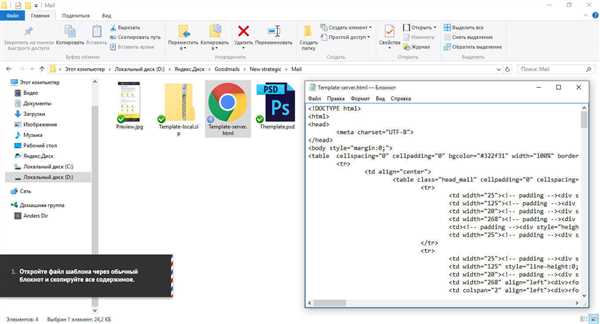
Существуют много онлайн-сервисов, которые позволяют вам сжимать фото онлайн. Просто загрузите фотографию на сайт сервиса, выберите уровень сжатия (обычно от высокого к низкому) и получите сжатую версию файла. Эти сервисы обычно легки в использовании и не требуют загрузки дополнительного программного обеспечения.
Одним из популярных онлайн-сервисов для сжатия фото является TinyPNG. Он позволяет сжимать фотографии формата PNG без потери качества. Также можно воспользоваться сервисами Compressor.io или JPEGmini для сжатия JPEG-файлов.
2. Используйте программное обеспечение
Если вы предпочитаете работать со своим компьютером, то можете воспользоваться программным обеспечением для сжатия фото. Некоторые популярные программы включают в себя Adobe Photoshop, GIMP и Paint.NET. Эти программы позволяют настроить уровень сжатия и сохранить фотографию в сжатом формате.
Обратите внимание: При сжатии фотографии возможно небольшое снижение качества изображения. Поэтому рекомендуется выбирать уровень сжатия, который предлагает баланс между размером файла и качеством изображения. Также не забывайте сохранять оригинальные фото в безопасном месте на вашем компьютере, чтобы не потерять их после сжатия.
Теперь, когда вы знаете, как сжать фото перед отправкой по электронной почте, вы сможете легко передавать изображения без задержек и проблем. Наслаждайтесь отправкой фото и делитесь ими с друзьями и близкими, не беспокоясь о размерах файлов!
Как добавить описание к фото перед отправкой по электронной почте?
При отправке фото по электронной почте, иногда необходимо добавить описание, чтобы получатель мог лучше понять смысл и контекст изображения. В этой статье мы расскажем вам, как добавить описание к фото перед отправкой по электронной почте.
Шаг 1: Подготовка фото
Прежде чем добавить описание к фото, необходимо подготовить само изображение. Убедитесь, что ваше фото находится в подходящем формате, таком как JPEG или PNG. Ориентируйтесь на требования получателя по размеру и разрешению изображения.
Шаг 2: Добавление описания в текстовое поле
Одним из способов добавить описание к фото перед отправкой по электронной почте является использование текстового поля. При создании нового электронного письма найдите поле, в которое вы обычно вводите текст сообщения. В этом поле введите описание к фото, например, Фото с нашей поездки на море или Семейное событие.
Шаг 3: Вставка описания в поле вложения
Если вы прикрепляете фото к письму, в некоторых почтовых клиентах есть возможность добавить описание прямо в поле вложения. После того, как вы выбрали фото для отправки, найдите опцию Описание или Атрибуты и введите нужный текст.
| Почтовый клиент | Как добавить описание |
|---|---|
| Microsoft Outlook | Выберите фото, нажмите правую кнопку мыши и выберите Свойства. В открывшемся окне найдите поле Описание и введите нужный текст. |
| Gmail | Выберите фото, нажмите на значок I в правом верхнем углу. В появившемся окне введите описание в поле Описание. |
| Yahoo Mail | Выберите фото, нажмите на значок Информация в правом верхнем углу. В появившемся окне введите описание в поле Описание. |
После того, как вы добавили описание к фото, продолжайте составлять письмо, добавлять адресата и тему.
Теперь вы знаете, как добавить описание к фото перед отправкой по электронной почте. Используйте эту возможность, чтобы облегчить восприятие вашего изображения получателем и передать нужную информацию.
Как правильно отправить фото через почту на большое количество адресатов?
Отправка фотографий через почту на большое количество адресатов может быть довольно сложным заданием, но с правильным подходом это можно сделать без лишних трудностей. Этот процесс включает в себя несколько шагов, которые мы рассмотрим ниже.
Шаг 1: Сжатие фотографий
Перед отправкой фотографий на большое количество адресатов рекомендуется сжать их в формате JPEG или PNG. Это поможет уменьшить размер файлов и сэкономить пропускную способность почтового сервера. Существует множество программ и онлайн-сервисов, которые позволяют сжать фотографии без потери качества.
Шаг 2: Создание архива
Один из способов отправки фотографий на большое количество адресатов — создание архива из файлов. Несколько фотографий можно объединить в один файл, используя программу для архивации, например, WinRAR или 7-Zip. Архив можно легко прикрепить к письму и отправить на несколько адресов одновременно.
Шаг 3: Использование облачного хранилища
Если файлы слишком большие для отправки через почту, рекомендуется воспользоваться облачным хранилищем, таким как Google Drive, Dropbox или OneDrive. Вы загружаете фотографии на свой аккаунт в облачном хранилище, а затем отправляете адресатам ссылку на скачивание файлов. Это удобный и надежный способ отправки большого объема данных.
Важно помнить!
При отправке фотографий через почту на большое количество адресатов стоит обратить внимание на следующие моменты:
- Убедитесь, что у вас есть все адреса получателей и они правильно записаны. Запись каждого адреса должна быть разделена запятой или точкой с запятой.
- Проверьте размер файлов и ограничения почтового сервера на отправку файлов. Если файлы слишком большие, воспользуйтесь архивацией или облачным хранилищем, как упомянуто выше.
- Не забудьте добавить тему и содержание письма. Укажите, что вложены фотографии и они являются частью письма.
- Перед отправкой письма тщательно проверьте содержимое и адресатов, чтобы избежать ошибок.
Следуя этим шагам и рекомендациям, вы сможете отправить фотографии через почту на большое количество адресатов без проблем.
Как проверить, что фото было успешно отправлено через почту?
1. Проверьте отправленные элементы
Перейдите в папку Отправленные или Исходящие в своей почтовой программе или на почтовом сайте и проверьте, есть ли там письмо с прикрепленным фото. Если письмо отображается, значит, фото успешно отправлено.
2. Проверьте, что письмо доставлено адресату
Если вы отправляете фото кому-то, убедитесь, что адресат получил ваше письмо с фото. Вы можете связаться с адресатом и узнать, получил ли он письмо и может ли открыть прикрепленное фото.
3. Проверьте размер письма
Если ограничения почтового сервиса или почтовой программы не позволяют отправить фото большого размера, вы можете проверить, соответствует ли размер вашего письма ограничениям. Если ваше письмо не удалось отправить из-за превышения размера, вы можете попробовать уменьшить размер фото или использовать другой способ отправки, например, через файловое хранилище или облачный сервис.
4. Проверьте возможные ошибки
Если вы не получили никаких уведомлений об ошибках при отправке фото, значит, скорее всего, письмо было успешно доставлено. Однако, если у вас возникли проблемы с отправкой или получением фото, вам следует проверить, что адрес получателя был правильно введен и что ваше письмо не попало в спам или папку Нежелательные письма.
Важно помнить, что верификация успешной отправки и доставки фото через почту может отличаться в зависимости от используемой почтовой программы или сервиса.
Какие ограничения при отправке фото через почту нужно учитывать?
При отправке фото через почту необходимо учитывать несколько ограничений, которые могут возникнуть в процессе отправки и получения данных. Учитывая эти ограничения, вы сможете успешно отправить фото и быть уверенными, что они будут доставлены в полной мере и с сохранением качества.
1. Размер файла
Один из основных ограничений, на которые следует обратить внимание при отправке фото через почту – это максимальный размер файла. Разные почтовые сервисы могут иметь разные ограничения на размер вложения. Например, Gmail допускает отправку вложений размером до 25 МБ, в то время как Yahoo ограничивает размер 10 МБ. Перед отправкой фото убедитесь, что они не превышают допустимый лимит почтового провайдера.
2. Формат файла
Еще одно важное ограничение при отправке фото через почту связано с поддерживаемыми форматами файлов. Разные почтовые сервисы могут поддерживать разные форматы файлов, поэтому убедитесь, что выбранный формат фото поддерживается вашим почтовым провайдером. Чаще всего используемые форматы – JPEG и PNG.
3. Количество файлов
Также следует обратить внимание на количество файлов, которое можно отправить в одном письме. Некоторые почтовые сервисы могут ограничивать количество файлов, отправляемых в одном письме. Учитывайте это, если вам нужно отправить несколько фото, и разделите их на несколько писем в случае необходимости.
4. Безопасность и защита информации
Необходимо также учитывать вопросы безопасности и защиты информации при отправке фото через почту. Всегда обращайте внимание на то, кому вы отправляете фото, и не делитесь личными или нежелательными фотографиями с посторонними людьми. Также рекомендуется использовать надежный пароль для почтового ящика и избегать использования общедоступных компьютеров или сетей Wi-Fi для отправки конфиденциальных фото.
- Учитывайте максимальный размер файла при отправке фото через почту.
- Проверьте поддерживаемые форматы файлов вашим почтовым провайдером.
- Убедитесь, что количество файлов не превышает ограничений почтового сервиса.
- Обратите внимание на вопросы безопасности и защиты информации при отправке фото.
